DD-WRT dapat digunakan untuk mengganti firmware pada router standar Anda. Ini praktis merupakan alternatif firmware open-source yang dirancang untuk router tertentu. Ini membantu kami menghapus keterbatasan firmware router default dan membuka kunci beberapa opsi canggih dan meningkatkan kinerja mereka.
Jika Anda yakin router Anda menggunakan firmware DD-WRT, Anda mungkin ingin tahu cara mengakses pengaturannya. Tetapi sebelum Anda mencobanya, Anda perlu memastikan bahwa Anda memiliki yang berikut:
Apa yang kau butuhkan:
- Router nirkabel dengan firmware DD-WRT diinstal
- Perangkat untuk mengakses pengaturan router (PC, tablet, atau ponsel)
- Akses ke jaringan melalui WiFi atau kabel jaringan
- Alamat IP Login DD-WRT, Nama Pengguna Admin dan Kata Sandi
Apa detail login default DD-WRT?
Secara umum, router melintas dengan firmware DD-WRT menggunakan detail login berikut yang memungkinkan pengguna untuk mengakses pengaturan router:
Alamat IP: 192.168.1.1
Nama pengguna: Root
Kata sandi: Admin
Jika Anda belum memodifikasi detail login ini sebelumnya, Anda akan dapat menggunakannya saat Anda ingin masuk ke router DD-WRT Anda.
Jika detail login default tidak berfungsi dan Anda tidak tahu yang kustom Anda dapat memperoleh akses ke pengaturan router lagi setelah Anda mengatur ulang router ke pengaturan pabrik. Ketika reset pabrik selesai, Anda akan dapat masuk menggunakan detail login default.
Bagaimana cara masuk ke router DD-WRT?
Nah, berikut adalah panduan langkah demi langkah yang akan menunjukkan kepada Anda langkah-langkah yang tepat untuk mengakses pengaturan router DD-WRT.
Langkah 1 - Sambungkan ke Jaringan
Kami telah menyebutkan ini sebelumnya, tetapi sangat penting untuk menghubungkan perangkat Anda ke jaringan router DD-WRT. Bergantung pada perangkat yang Anda gunakan, Anda dapat melakukannya melalui WiFi atau menggunakan kabel jaringan. Jika Anda tidak memiliki akses ke jaringan, proses login router tidak akan berhasil.
Langkah 2 - Luncurkan Browser Web pilihan Anda
Untuk melihat antarmuka berbasis web router, kami memerlukan browser web. Harap diingat bahwa Anda tidak memerlukan koneksi internet yang aktif. Jadi, buka browser pada perangkat yang Anda gunakan dan pindah ke langkah berikutnya.
Langkah 3 - Masukkan alamat IP DD -WRT di bilah URL
IP default yang digunakan untuk mengakses pengaturan router DD-WRT adalah 192.168.1.1.
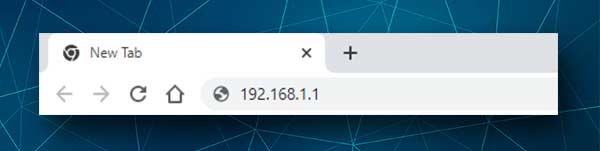
Masukkan IP ini ke dalam bilah URL browser dan tekan ENTER jika Anda menggunakan PC, atau ketuk Go jika Anda menggunakan tablet atau ponsel. Panel kontrol DD-WRT harus muncul. Ini berarti bahwa alamat IP benar.
Jika IP salah, Anda dapat mencoba menemukan router default IP sendiri. Ikuti langkah -langkah yang dijelaskan di sini , cukup pilih perangkat Anda dan Anda harus memperbaiki IP dalam satu menit.
Langkah 4 - Masukkan nama pengguna dan kata sandi
Saat Anda mengklik salah satu tab horizontal, Anda akan diminta untuk memasukkan nama pengguna dan kata sandi.
Ketika diminta untuk memasukkan detail login ini jenis root di bidang nama pengguna dan admin di bidang kata sandi .
Kemudian klik OK dan Anda akan melihat panel kontrol DD-WRT.
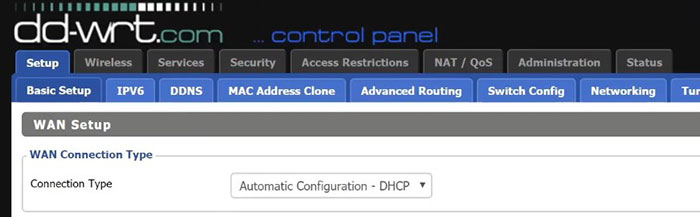
Sekarang Anda dapat melalui pengaturan dan membuat perubahan yang Anda butuhkan. Saat Anda berada di sana, kami sarankan membuat beberapa penyesuaian keamanan yang secara signifikan akan meningkatkan keamanan jaringan Anda. Pada tingkat dasar ini termasuk mengubah:
- Kata Sandi Admin
- Nama wifi
- Kata Sandi Nirkabel
Masing -masing mewakili lapisan keamanan tambahan dan kami menyarankan Anda untuk meluangkan waktu dan menerapkannya jika Anda belum melakukannya.
Bagaimana cara mengubah nama pengguna dan kata sandi admin DD-WRT?
Saat Anda masuk ke router, lihat baris atas dan pilih tab Administrasi .
Tab manajemen di baris kedua akan dipilih secara otomatis. Lihatlah bagian kata sandi router dan masukkan detail login baru:
Nama Pengguna Router - Masukkan Nama Pengguna Admin Router baru jika Anda ingin mengubahnya
Kata Sandi Router - Masukkan kata sandi admin router baru
Masuk kembali untuk mengonfirmasi - masukkan kata sandi admin baru lagi hanya untuk memastikan Anda tidak membuat kesalahan pengetikan pertama kali
Sekarang gulir ke bawah ke bagian bawah halaman dan klik Terapkan Pengaturan untuk menyimpan perubahan.
Anda harus keluar dari sesi setelah beberapa detik. Ketika itu terjadi, hanya login dengan detail login admin DD-WRT baru.
Bagaimana cara mengubah nama wifi DD-WRT?
Setelah Anda masuk ke router DD-WRT Anda klik pada tab Nirkabel . Tab dasar akan dipilih secara otomatis.
Jika router Anda memiliki dua pita nirkabel, Anda dapat memilih untuk membuat pengaturan di jaringan 2.4 dan 5GHz . Gulir ke bawah ke bagian antarmuka fisik nirkabel untuk jaringan 2.4GH dan 5GH.
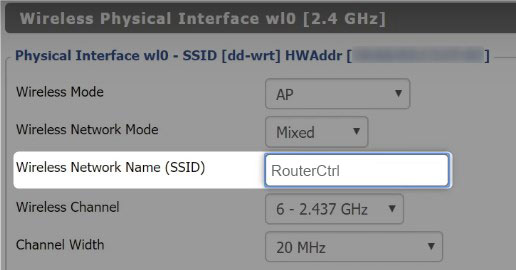
Sekarang di bidang Wireless Network Name (SSID) masukkan nama jaringan baru. Kami merekomendasikan menggunakan nama jaringan yang berbeda untuk jaringan 2.4 dan 5GHz. Cukup tambahkan 5G atau 5GHz di akhir nama jaringan 5GHz dan Anda siap melakukannya.
Bagaimana cara mengubah kata sandi nirkabel DD-WRT?
Sekarang mari kita ubah kata sandi nirkabel . Dengan tab nirkabel yang dipilih di bagian atas, sekarang pilih tab Keamanan Nirkabel di baris kedua.
Di sini Anda dapat mengubah kata sandi nirkabel untuk jaringan 2.4 dan 5GH.
Pastikan bahwa WPA2 pribadi dipilih sebagai jenis keamanan .
Anda dapat memeriksa kotak centang UNMASK di sebelah tombol bersama WPA untuk melihat kata sandi nirkabel saat ini dan di bidang yang sesuai masukkan kata sandi baru.
Pastikan untuk menghasilkan kata sandi yang kuat dan unik dan jangan ragu untuk menambahkan angka dan karakter khusus untuk meningkatkan kekuatan kata sandi.
Kami sarankan menggunakan kata sandi yang sama untuk jaringan 2.4 dan 5GH, tetapi Anda dapat mengatur yang berbeda jika Anda suka.
Setelah Anda melakukan perubahan, klik pada pengaturan apply .
Saat Anda mengubah detail login WiFi, pastikan untuk menghubungkan perangkat nirkabel Anda lagi menggunakan kata sandi baru.
Kata -kata terakhir
DD-WRT adalah firmware luar biasa yang akan membantu Anda membuka beberapa pengaturan canggih di router Anda dan bahkan meningkatkan kinerjanya . Semua pengaturan itu akan tersedia saat Anda masuk ke router DD-WRT Anda.
Tweak keamanan yang kami rekomendasikan hanyalah beberapa dari banyak opsi lain yang dapat Anda modifikasi jadi pastikan untuk menerapkannya sesegera mungkin, Anda benar -benar tidak ingin ada orang yang mengakses jaringan Anda dan memodifikasi pengaturan router Anda tanpa Anda sadari. Jadi, luangkan waktu Anda dan Anda akan memiliki jaringan yang diamankan hanya dalam beberapa menit.
